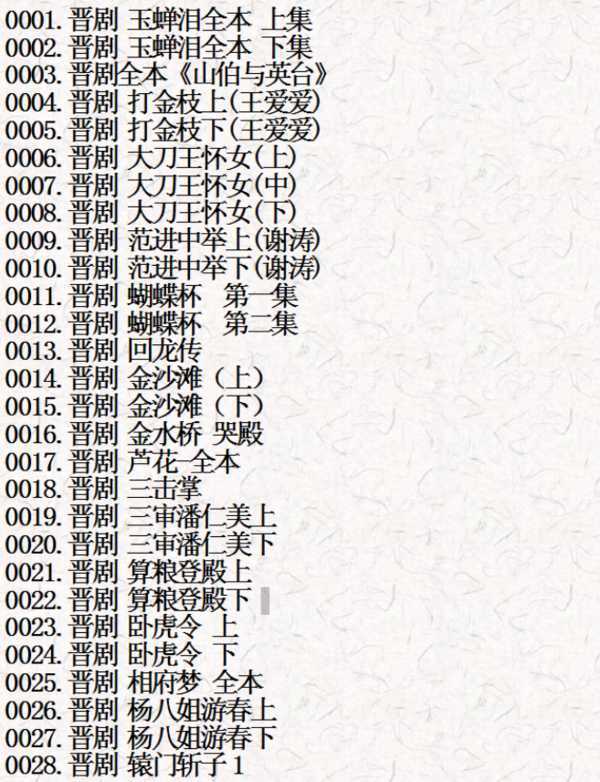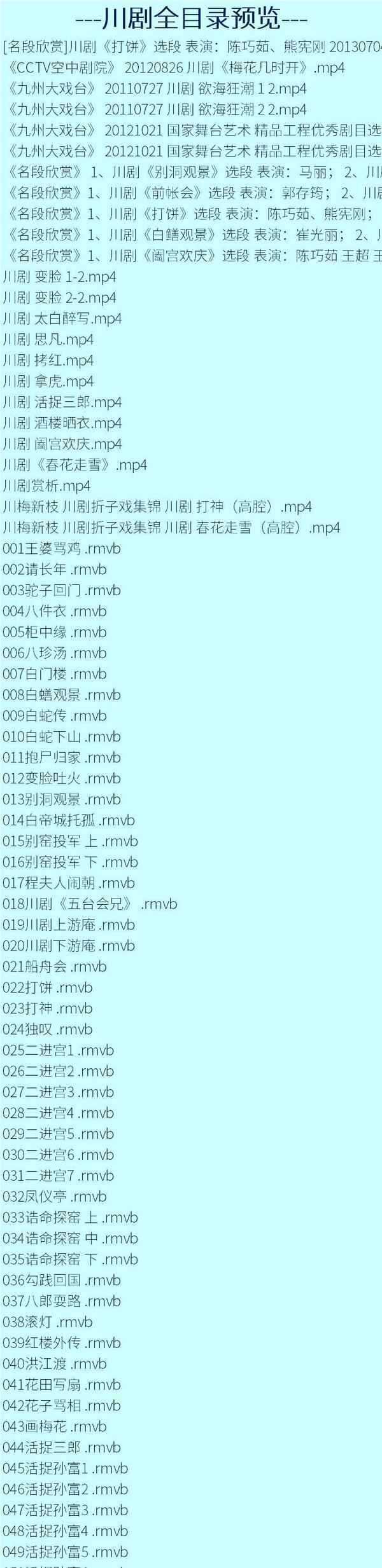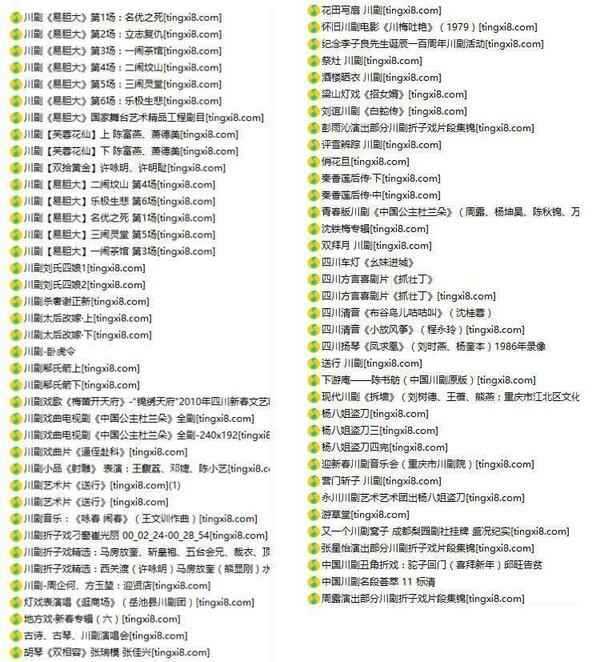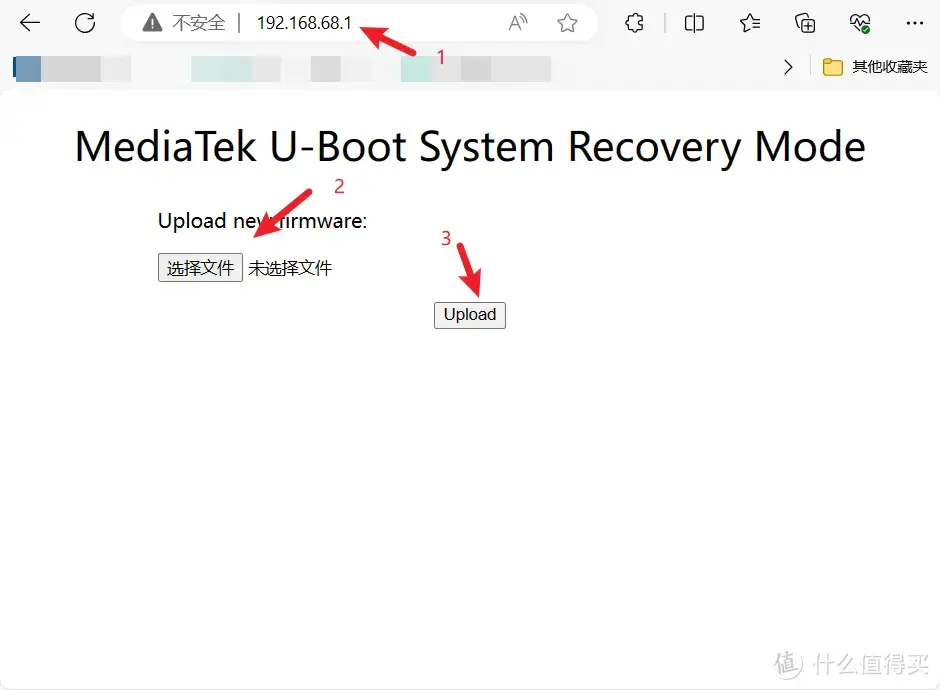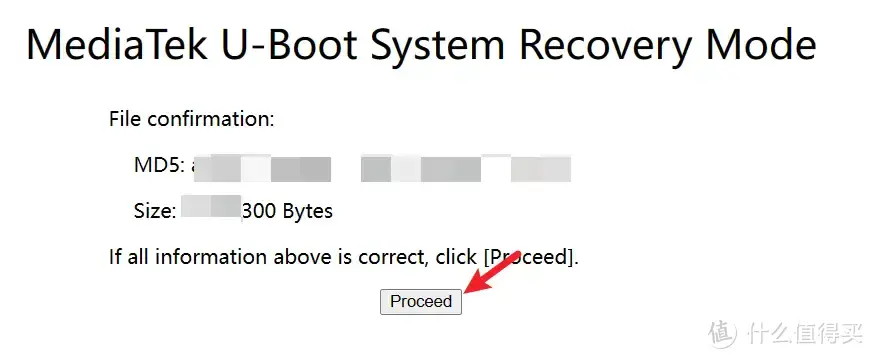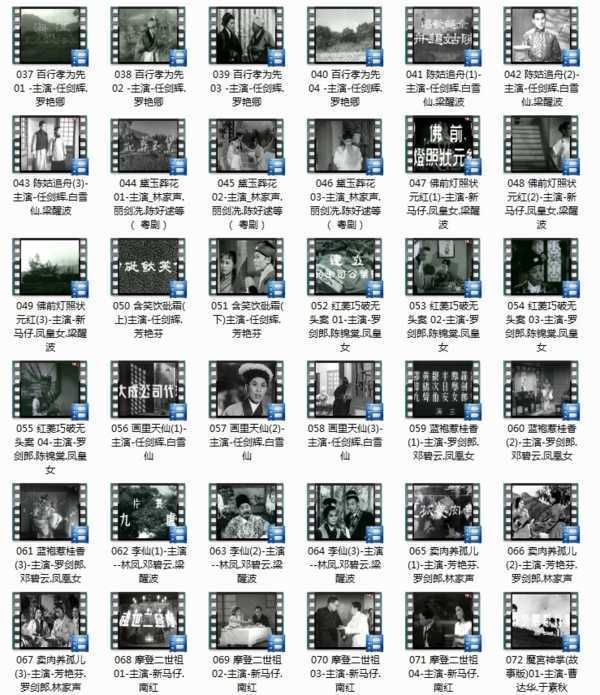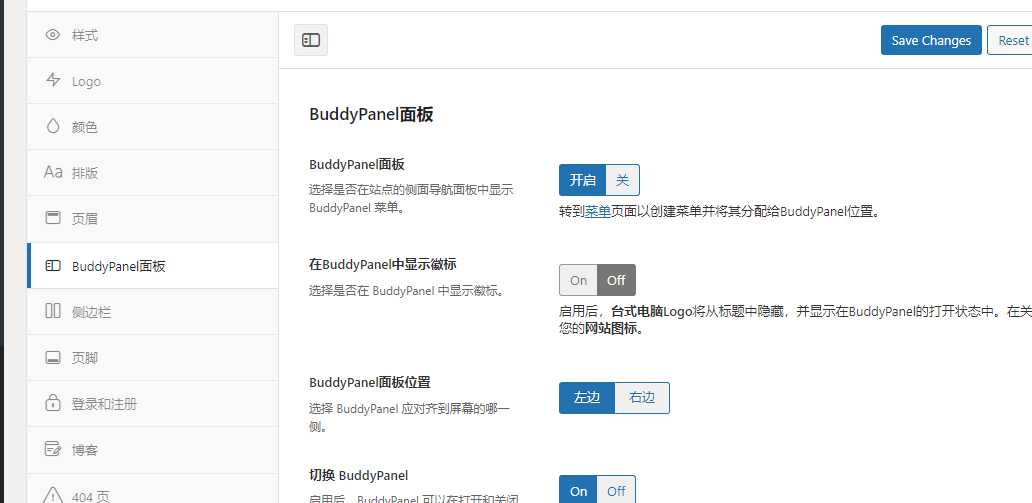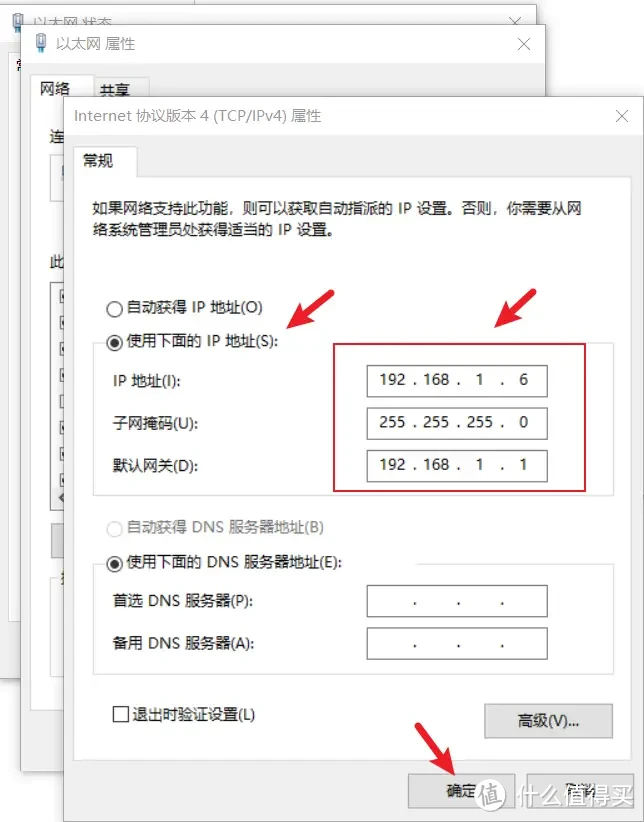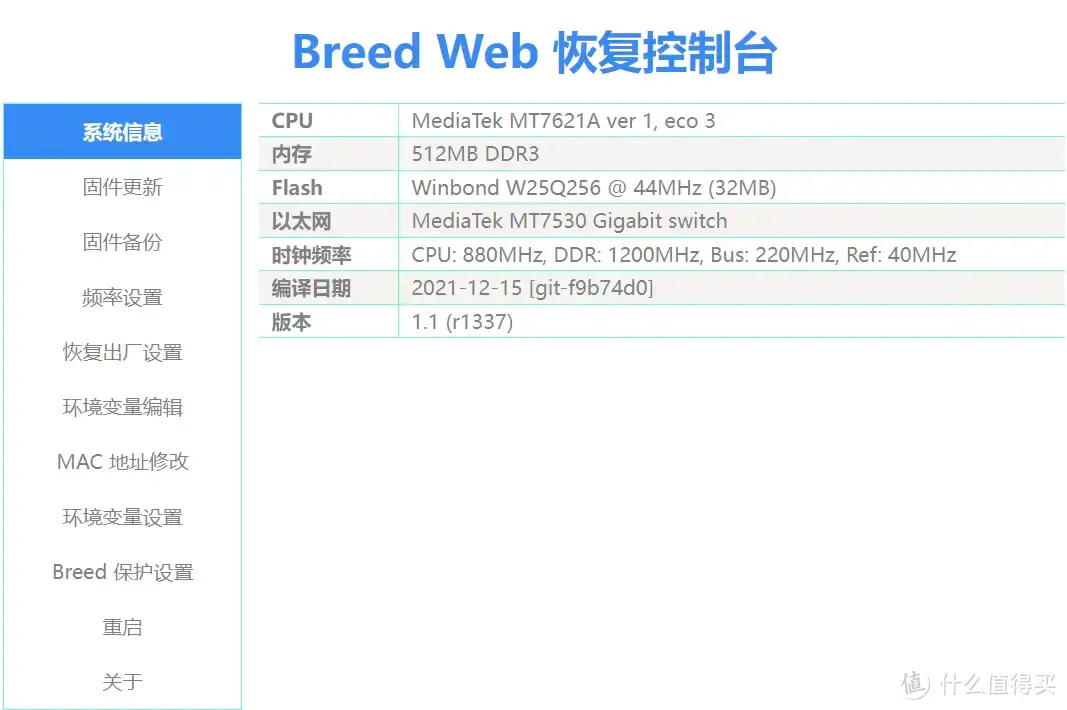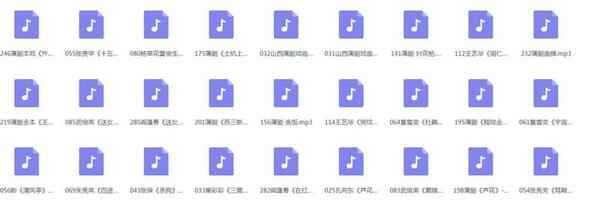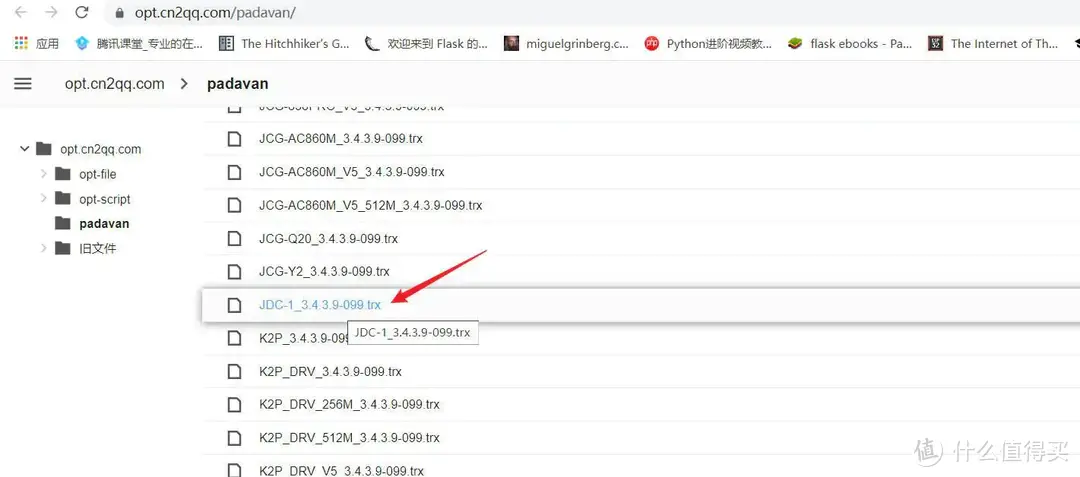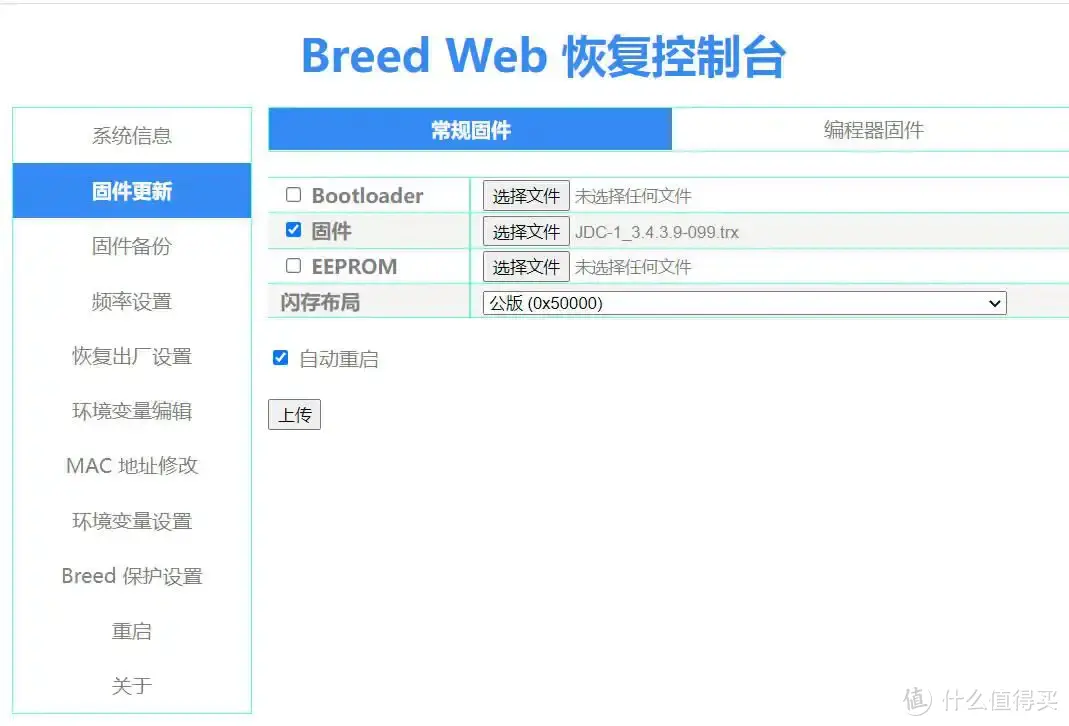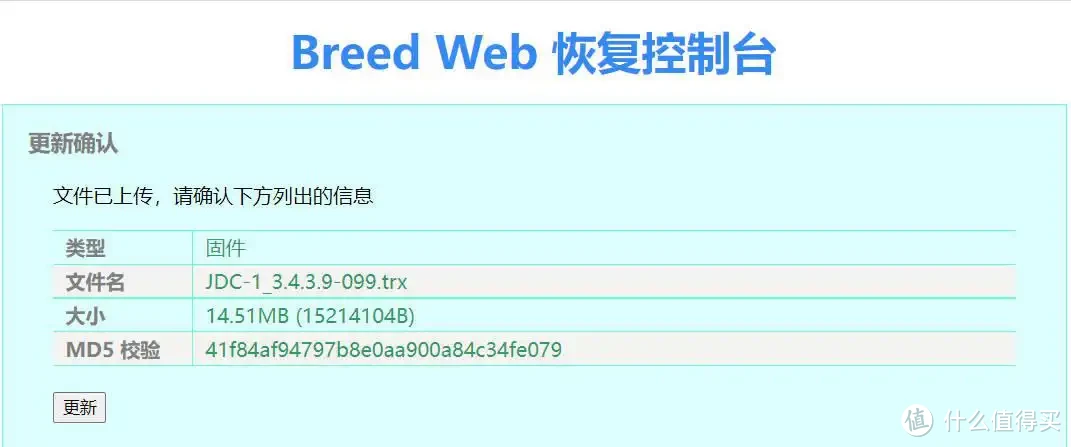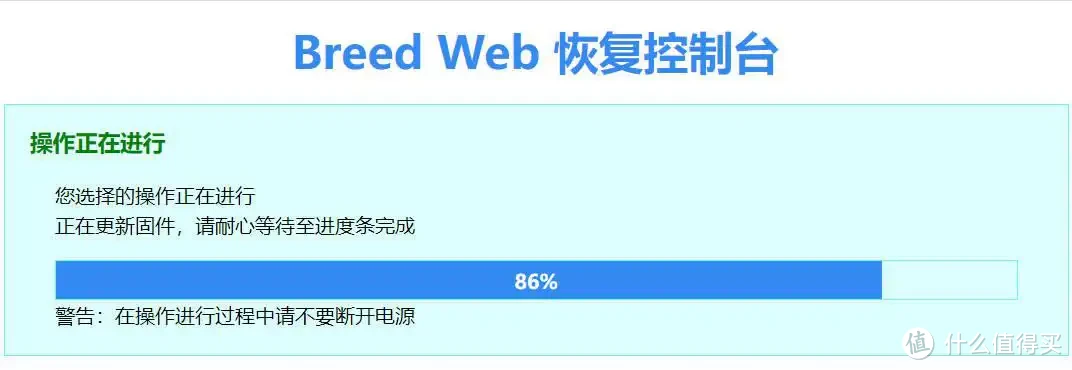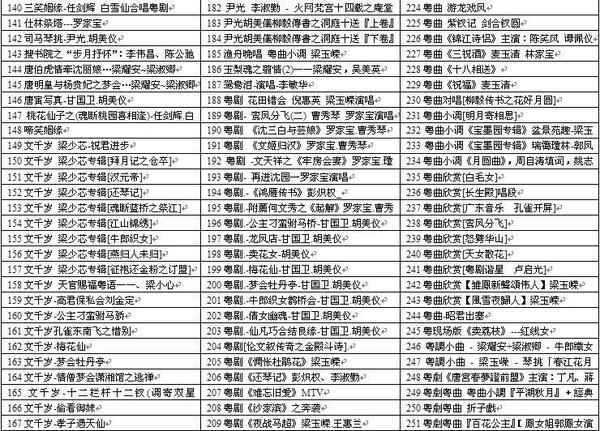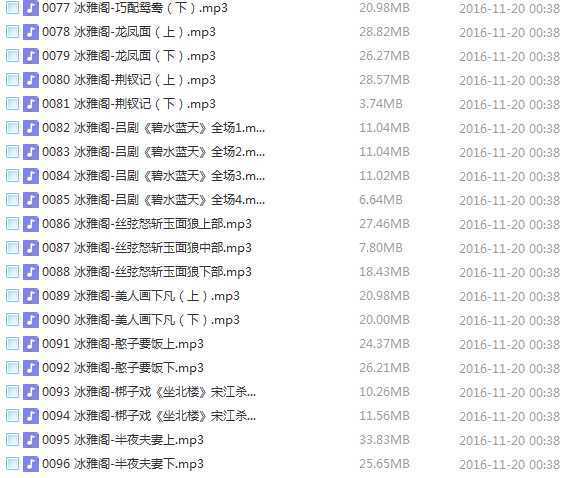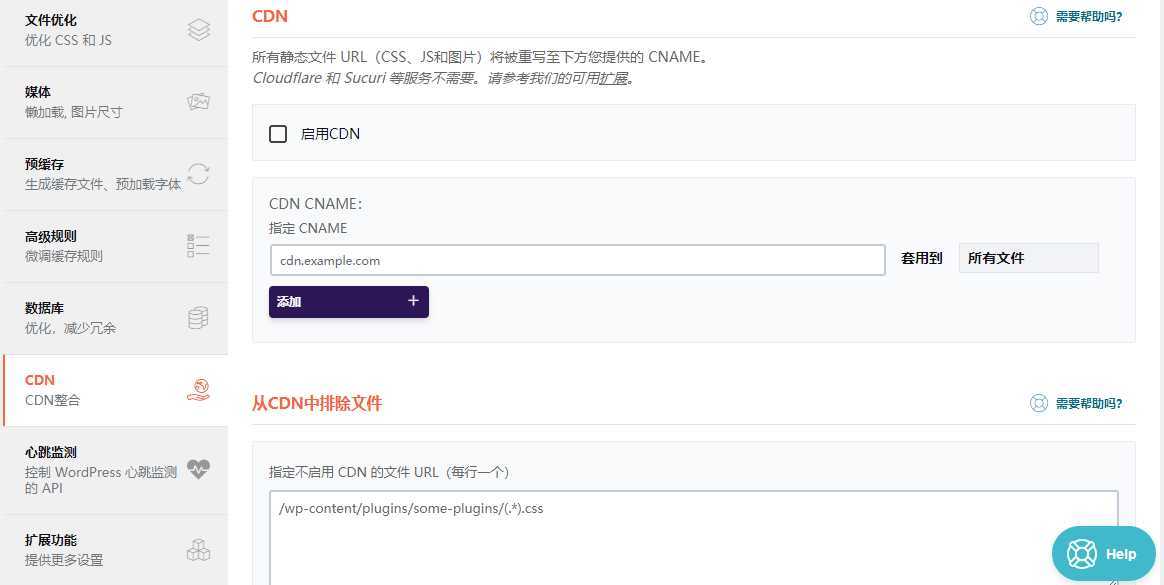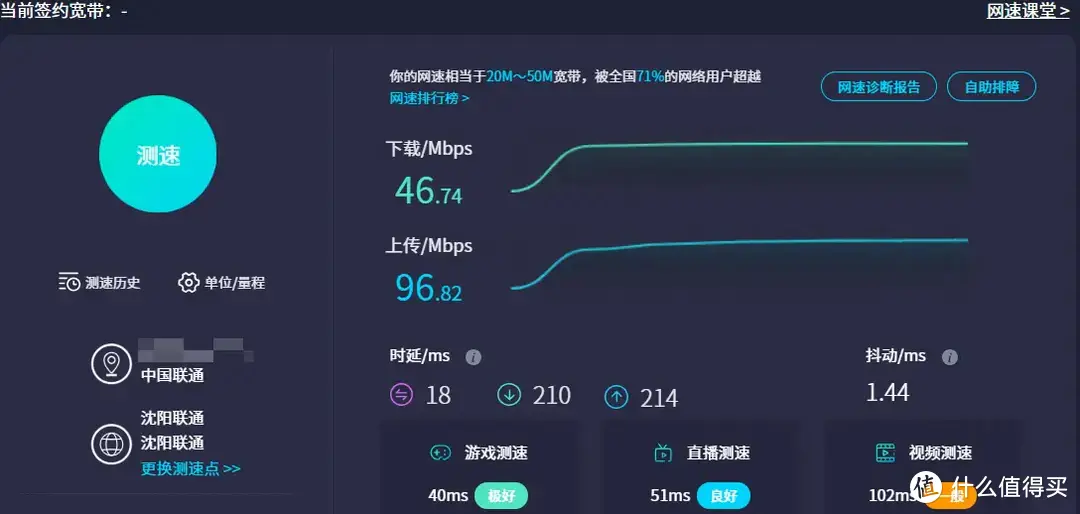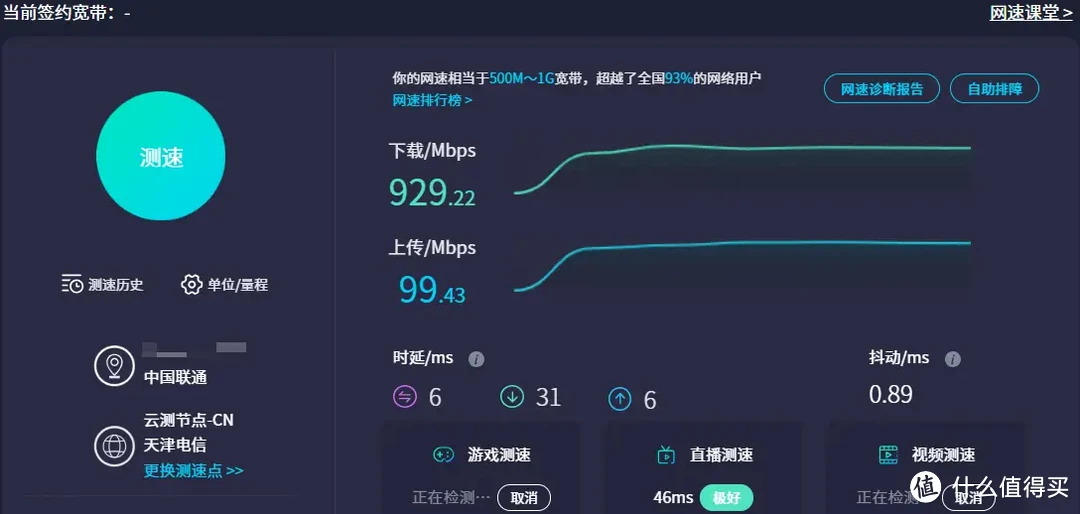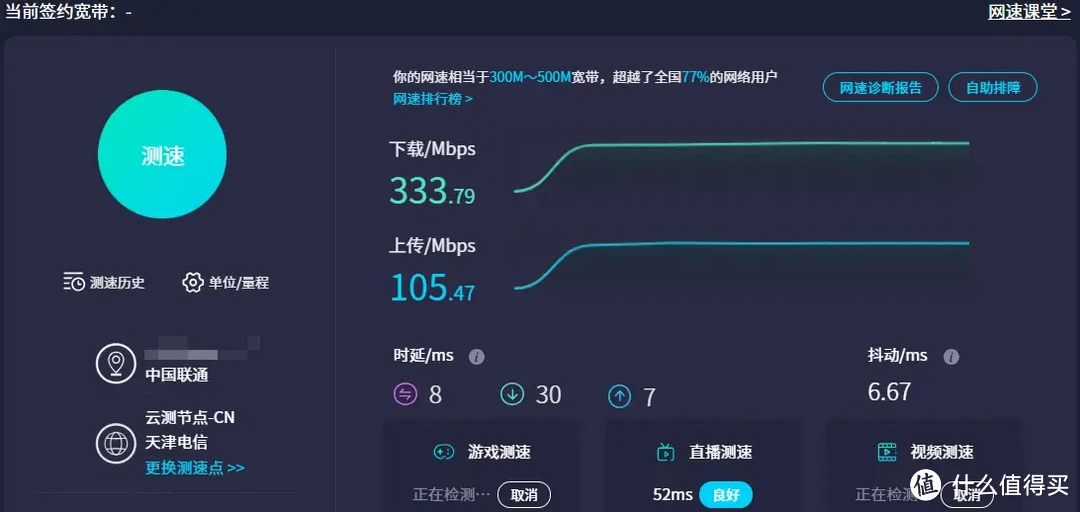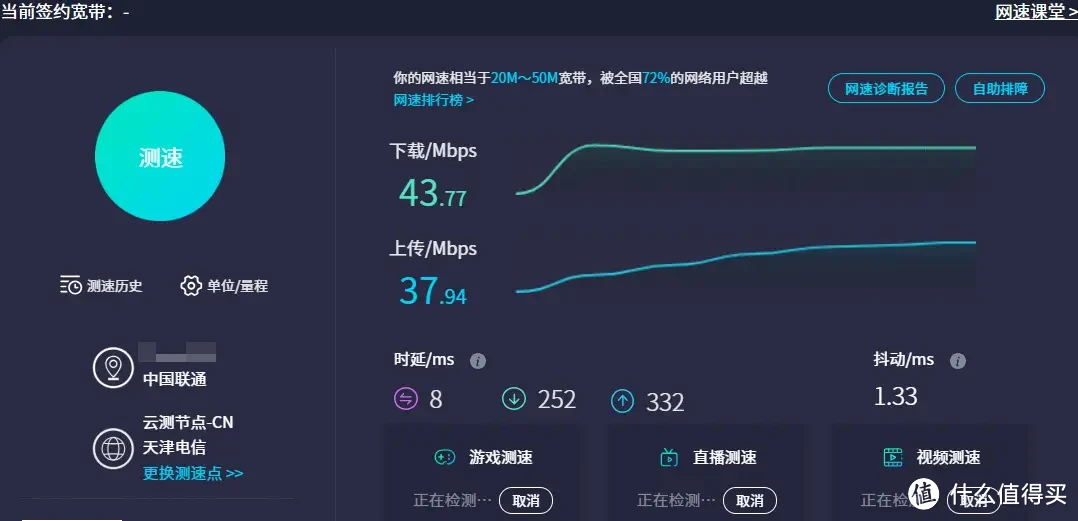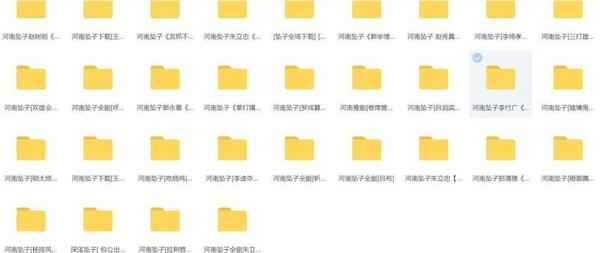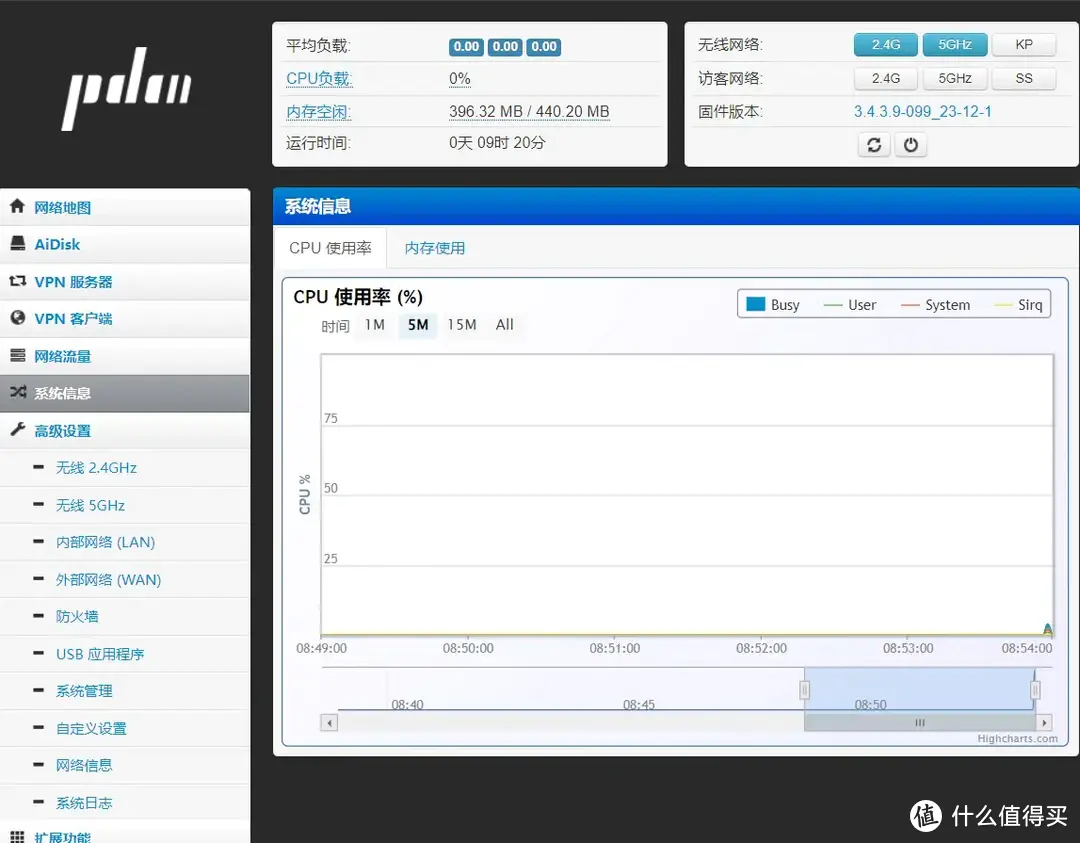狗东云无线宝一代基本上都不跑分了,还经常掉线,连电费都挣不回来了。是时候让它安安静静做个本分好用的路由器了。于是就有了这篇狗东云一代无线宝免拆刷机华硕老毛子padavan的教程了,当然了openwrt也是一样的操作手法。都是可以参考的
一、升级固件
本次免拆刷机是基于JDCOS4.0版本,如果您已经是4.0版本了,可以跳过此步。
二、uboot刷入开启ssh的固件
无线宝升级到4.0以后,路由器断电,按住reset,给路由器上电,等待几秒后,用网线连接电脑和路由器lan口,并设置电脑IP地址如下
此时电脑浏览器输入192.168.68.1即可打开uboot,然后选择下载好的已开启ssh和上传breed的固件
选好后点击upload上传固件
最后点击Proceed执行刷机
红色指示灯开始闪烁,刷机需要一段时间,刷机过程中不要断电
三、ssh刷入breed
1、电脑ssh登录路由器
把电脑ip从刚才的指定IP改成自动获取IP。
在电脑上用putty软件连接路由器
输入账号root回车,输入你原来路由器管理密码(输入密码不显示是正常的)回车即可登录路由器了
2、写入breed
然后按照下图命令
mtd write /breed-mt7621-jd-cloud-1.bin Bootload四、breed刷固件
1、进入breed界面
breed写完后,路由器断电,再次按住reset按键,上电,等待几秒后松开reset按键,再次修改电脑IP为下图ip
然后浏览器输入192.168.1.1打开breed界面
我们可以先备份一下原来的EEPROM和编程器固件,方便我们万一有问题时可以恢复。
2、下载路由器固件
首先从https://opt.cn2qq.com/padavan/ 下载路由器固件
3、刷入路由器固件
在breed界面切换到“固件刷新”页面,选把刚下载的padavan的固件上传更新即可
重启之后我们把电脑IP改成自动获取
我们在浏览器输入192.168.123.1即可打开华硕老毛子padavan路由器的管理界面了。默认账号密码admin/admin
五、测速对比
鉴于之前有人说刷机后无线速度变慢,我特意测了一下刷机padavan后的速度
千兆有线测速结果,基本跑满了千兆
测速5G结果,我电脑无线866M,5G无线跑到了427M
测速2.4G结果
我特意在刷机前用原厂2.3.15 r1914进行测速
千兆lan有线测速
5G测速
2.4G
可以看到刷了padavan无线速度没有降低,表现比原厂其实更好。
总结
华硕老毛子padavan的易用性和功能丰富性甩原厂固件好几条街。尤其是padavan的IPTV功能真的好用又强大。IPTV上网单线复用,IPTV双路由模式等等应用可以让你在任何设备观看IPTV直播,尽管openwrt也能实现(我确实按教程操作成功了,但是openwrt的IPTV单线复用我真的不想用第二次,对小白用户来说简直是灾难,还是华硕老毛子padavan对小白用户友好)
1.本站大部分内容均收集于网络!若内容若侵犯到您的权益,请发送邮件至:115904045@qq.com,我们将第一时间处理!
2.资源所需价格并非资源售卖价格,是收集、整理、编辑详情以及本站运营的适当补贴,并且本站不提供任何免费技术支持
3.所有资源仅限于参考和学习,版权归原作者所有,更多请阅读网站声明。